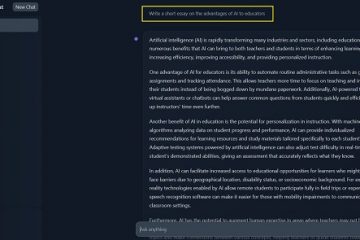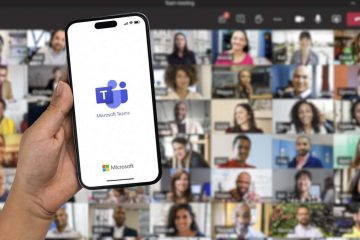Editor-Bewertungen: Benutzerbewertungen:[Gesamt: 0 Durchschnitt: 0] @media(min-width: 500px) { } @media(min-width: 800px) { }
WhatsApp ist als Messenger-Anwendung wahnsinnig beliebt geworden, hatte aber bis jetzt ein bemerkenswertes Problem. Es war Ihnen nicht möglich, dasselbe WhatsApp-Konto (Nummer) auf mehreren Smartphone-Geräten zu verwenden. Die gute Nachricht ist, dass diese Funktion, die als WhatsApp-Begleitmodus bekannt ist, jetzt veröffentlicht wurde.
Sie können jetzt ganz einfach dasselbe WhatsApp-Konto in einem maximal drei zusätzliche Mobilgeräte. Sie können sie auf die gleiche Weise verknüpfen, wie Sie derzeit einen Computer oder ein Tablet verknüpfen. Denken Sie daran, dass sich die verknüpften Geräte unabhängig voneinander mit WhatsApp verbinden, aber die gesendeten und empfangenen Nachrichten auf allen verknüpften Geräten synchronisiert werden.
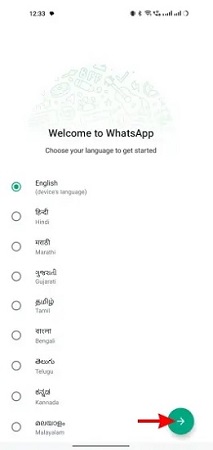
Lassen Sie uns die Schritte untersuchen um diese Funktion zu aktivieren und zu verwenden.
Funktioniert:
1. Installieren Sie die WhatsApp-Anwendung auf Ihrem zweiten Smartphone. Wählen Sie im ersten Bildschirm Ihre Sprache aus und tippen Sie auf das Pfeilsymbol, um fortzufahren. Tippen Sie anschließend auf „Zustimmen und fortfahren“, um zum Anmeldebildschirm zu navigieren.
2. Sie werden nun aufgefordert, Ihre Telefonnummer einzugeben, die Sie für Ihr WhatsApp-Konto verwenden möchten. Ignorieren Sie dies, tippen Sie auf das 3-Punkte-Symbol (Ellipse) oben rechts und wählen Sie die Option „Mit bestehendem Konto verknüpfen“.
3. Sie sehen jetzt einen QR-Code auf dem Bildschirm Ihres sekundären Geräts, ähnlich dem im WhatsApp-Web. Dieser QR-Code muss mit Ihrem primären Gerät gescannt werden.
4. Nehmen Sie Ihr primäres Smartphone, starten Sie WhatsApp und tippen Sie oben rechts auf das Ellipsen-Symbol. Tippen Sie als Nächstes auf der nächsten Seite auf die Schaltfläche „Gerät verknüpfen“, um den Prozess der Verwendung desselben WhatsApp-Kontos auf zwei Geräten zu starten. Wenn Sie ein iOS-Gerät verwenden, wählen Sie „Einstellungen“ in der unteren Navigationsleiste, wählen Sie „Verknüpfte Geräte“ und tippen Sie auf die Schaltfläche „Gerät verknüpfen“, um den Vorgang zu starten.
5. Auf Ihrem primären Gerät wird ein QR-Code-Scanner geöffnet. Tippen Sie auf die Schaltfläche „Ok“ und scannen Sie den auf Ihrem Zweitgerät angezeigten QR-Code. Sobald der Code erfolgreich gescannt wurde, melden Sie sich bei WhatsApp an.
6. Sie können jetzt dieselbe WhatsApp auf beiden Geräten beobachten, sowohl primär als auch sekundär. Fahren Sie fort und verwenden Sie sie wie unabhängige Geräte, die sich automatisch miteinander synchronisieren.
7. Alle Nachrichten-Chats, die Sie auf einem der beiden Telefone starten oder löschen, werden aufgrund der Synchronisierung automatisch auf dem anderen Gerät wiedergegeben.
8. Wenn Sie in Zukunft aus Sicherheits-oder anderen Gründen nicht mehr dasselbe WhatsApp-Konto auf mehreren Geräten verwenden möchten, können Sie sich einfach vom Zweitgerät abmelden. Tippen Sie oben rechts auf Ihrem Zweitgerät auf das Auslassungszeichen-Symbol, wählen Sie „Einstellungen“ und dann „Kontoeinstellungen“. Tippen Sie als Nächstes auf die Schaltfläche „Abmelden“, um sich von WhatsApp abzumelden, und tippen Sie dann im Bestätigungsfeld auf „Abmelden“, um den Vorgang abzuschließen.
So einfach ist es, den WhatsApp Companion-Modus zu aktivieren läuft auf anderen Smartphones. Sie können die obigen Schritte jederzeit wiederholen, wenn Sie weitere Geräte hinzufügen möchten (maximal 3 zusätzliche Geräte). Sie müssen bedenken, dass ein iOS-Telefon als Zweitgerät zum Zeitpunkt des Schreibens dieses Artikels nicht unterstützt wird. Sie können ein iOS-Telefon als primäres Gerät verwenden, aber die Unterstützung für sekundäre Geräte dafür wird bald eingeführt.